Om ervoor te zorgen dat Screens weer verbinding kan maken met uw pc, moet deze worden geconfigureerd voor externe toegang.
Er zijn 2 manieren om uw pc te configureren:
1. Uw pc configureren via Screens Connect (aanbevolen)
2. Uw pc handmatig configureren
Uw Windows PC configureren via Screens Connect
Om de configuratie eenvoudiger te maken, raden we u aan om Screens Connect te downloaden en te installeren, ons gratis hulpprogramma waarmee uw Windows PC overal bereikbaar is.
Screens Connect installeert ook een VNC-server (TightVNC), die nodig is om Screens te kunnen verbinden. Het zorgt ook voor de configuratie van de Windows-firewall.
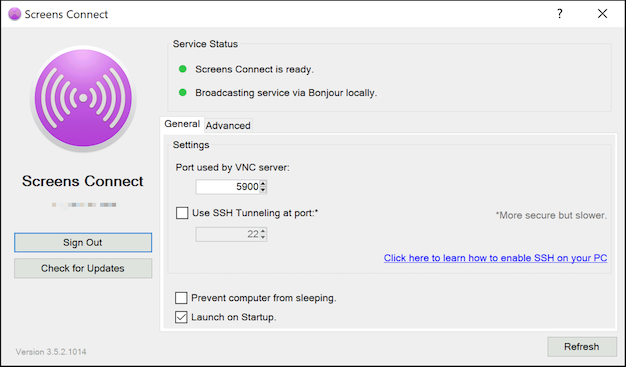
Nadat het is geïnstalleerd en draait, is Screens Connect toegankelijk via de taakmenubalk.
U kunt Screens Connect voor Windows hier downloaden.
Start gewoon de app en volg de instructies!
Indien nodig vindt u gedetailleerde installatie- en configuratie-instructies in dit artikel.
Opmerking 1: Screens Connect 4 vereist Windows 7 SP1 en .NET Framework 4.7.2 of hoger.
Opmerking 2: Avast Antivirus staat erom bekend dat het Screens Connect verstoort. Als u het product gebruikt, is het noodzakelijk om een uitzondering te configureren voor Screens Connect.
U kunt nu een verbinding tot stand brengen met uw Windows PC.
Uw Windows PC handmatig configureren
Als u ervoor kiest om Screens Connect niet te gebruiken op uw pc, of als u liever Tailscale of NordVPN gebruikt om uw pc overal toegankelijk te maken, moet u nog steeds een VNC-server installeren. Wij raden TightVNC of UltraVNC aan, hoewel elke VNC-server net zo goed zou moeten werken.
Nadat een VNC-server is geïnstalleerd, moet u wat informatie verzamelen.
Het IP-adres. Beweeg uw muiscursor over het VNC-serverpictogram in de taakbalk en wacht tot de pop-up het IP-adres weergeeft.

De VNC-poort. Dubbelklik op het VNC-serverpictogram in de taakbalk Windows om de serverinstellingen te openen. Standaard moet het poortnummer 5900 zijn, maar het is mogelijk om dit op een andere waarde in te stellen. Wij raden aan om poort 5900 te gebruiken.
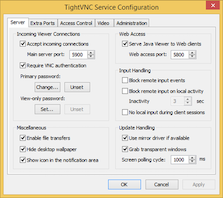
Het wachtwoord. Wij raden u ten zeerste aan om een wachtwoord te maken voor toegang tot uw pc via de VNC-server. Als u geen wachtwoord instelt, kan dit een beveiligingsrisico vormen. Klik op de knop Wijzigen... onder Primair wachtwoord om er een te maken. Dit is het wachtwoord dat u gebruikt wanneer u verbinding maakt via Screens.
De firewall. Als de Windows Firewall actief is -- of een andere software firewall -- zorg er dan voor dat Screens Connect (indien geïnstalleerd) en de VNC server toestemming hebben om inkomende verbindingen te ontvangen.

Optioneel: Een SSH server installeren voor beveiligde verbindingen
Raadpleeg dit artikel om te leren hoe u SSH inschakelt op uw Windows PC.
Uw PC op afstand toegankelijk maken
Als u op afstand verbinding wilt maken met uw computer, raden wij u aan om Screens Connect of Tailscale te gebruiken. Gedetailleerde instructies vindt u in dit gedeelte.
Volgende stap
U kunt nu een verbinding tot stand brengen met uw Windows PC.
